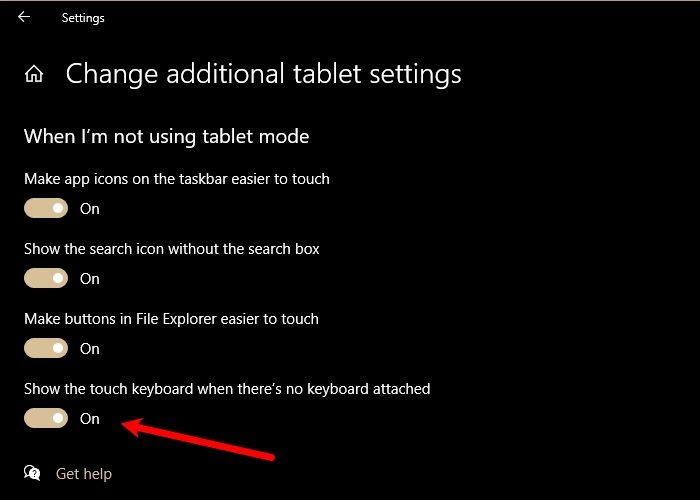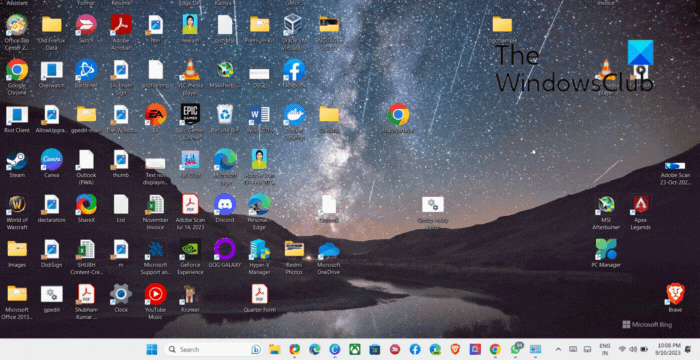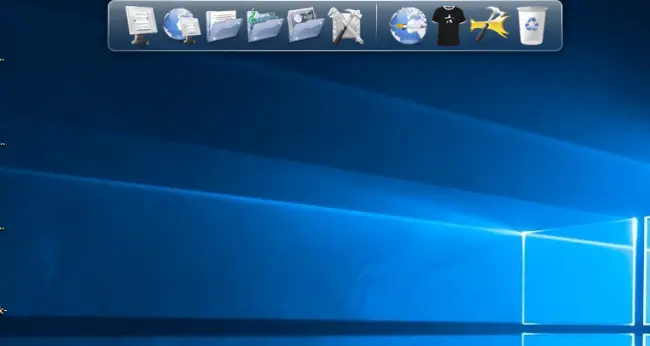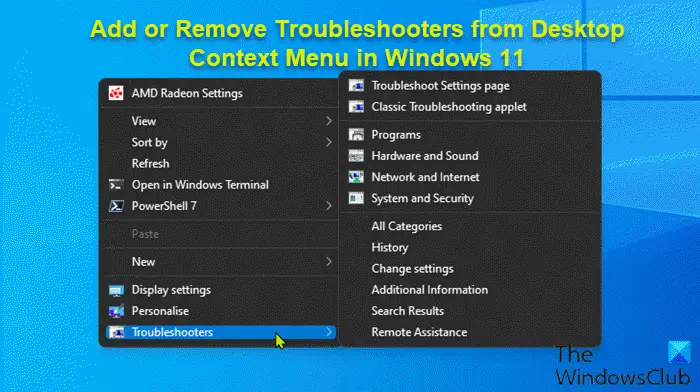Windows オペレーティング システムには、デフォルトで非表示になっているいくつかのファイルだけでなく、その他のシステム ファイルやフォルダーも含まれていることはわかっています。これらはシステムが適切に機能するために必要なため、エンドユーザーが誤ってコンテンツを削除したり変更したりすることがないよう、非表示になっています。しかし、必要な場合もあります。これらの隠しファイルとフォルダーを表示する。
これらの隠しファイルとフォルダーを表示するには、次のように入力します。ファイルエクスプローラーのオプションWindows 11/10 またはフォルダーオプションWindows 8/7 では、検索を開始して Enter キーを押してウィンドウを開きます。 [表示] タブで、隠しファイル、フォルダー、ドライブチェックボックス。システムで保護された隠しファイルとフォルダーも表示する必要がある場合は、チェックボックスをオフにします。保護されたオペレーティング システム ファイルを非表示にするオプション。
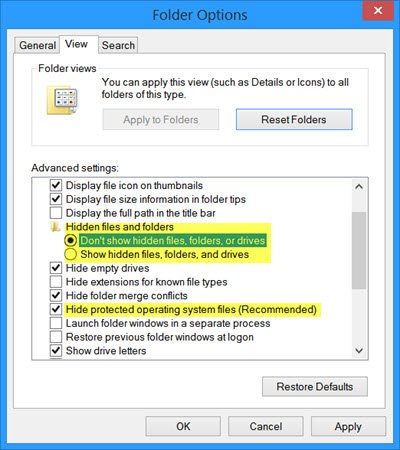
「適用」をクリックして終了します。隠しファイルとフォルダーが表示されるようになります。
隠しファイルとフォルダーを表示するオプションがありません
Windows でそれを見つけた場合は、ファイルエクスプローラーのオプション以前はフォルダー オプションと呼ばれていました。Windows エクスプローラー > [整理] > [フォルダーと検索オプション] > [フォルダー オプション] > [表示] > [詳細設定] を使用します。「隠しファイル、フォルダー、およびドライブを表示」オプションがありません、次に、それを有効にするために試すことができるレジストリハックを次に示します。
システムの復元ポイントを作成する初め。次に、Windows の検索ボックスに「regedit」と入力し、Enter キーを押します。次のキーに移動します。
HKEY_LOCAL_MACHINE\SOFTWARE\Microsoft\Windows\CurrentVersion\Explorer\Advanced\Folder\Hidden
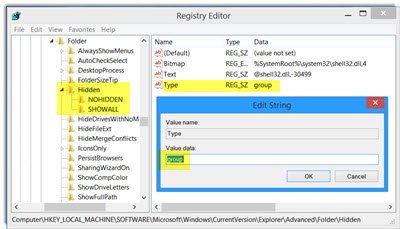
右側のペインで、タイプをクリックして「変更」を選択します。ここで値のデータを「」に変更しますグループ” 逆カンマなし。
「OK」>「終了」をクリックします。
これがお役に立てば幸いです。
これでも解決しない場合は、Windows 11/10/8.1ユーザーはダウンロードして申請できますこのレジストリ修正。あるいは、Windows 7、Windows Vista ユーザーは当社のフリーウェアを使用することもできます。フィックスウィンこの問題を解決するには。修正は「エクスプローラー」セクションにあります。


![Chrome 自動入力が Windows 11/10 で機能しない [修正]](https://rele.work/tech/hayato/wp-content/uploads/2022/07/fix-chrome-autofill-not-working.png)